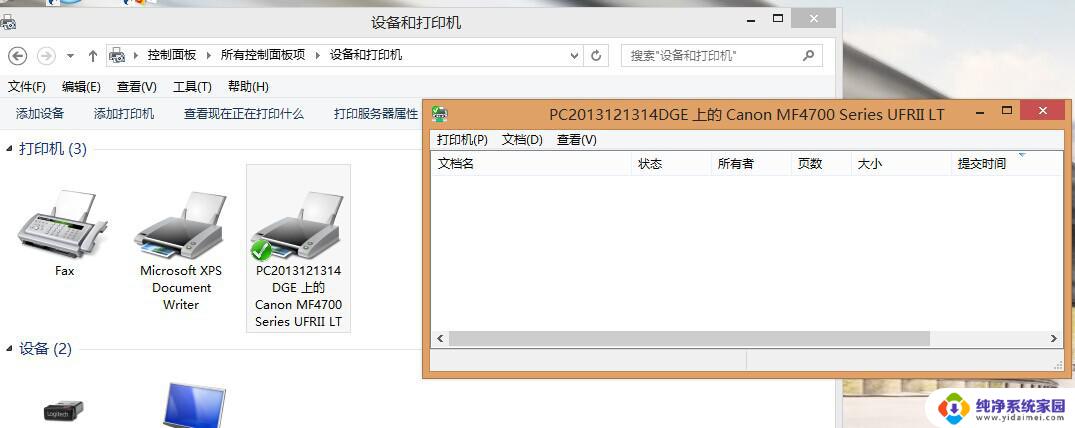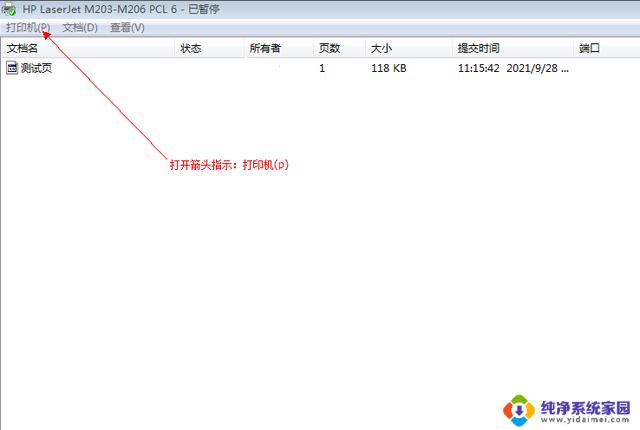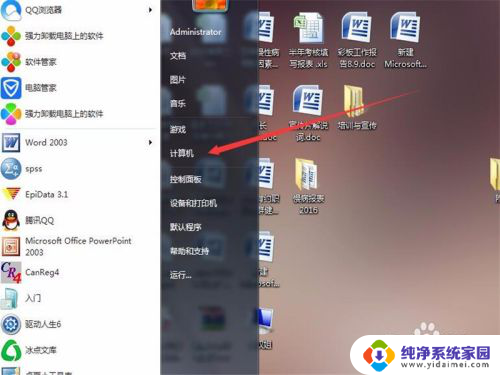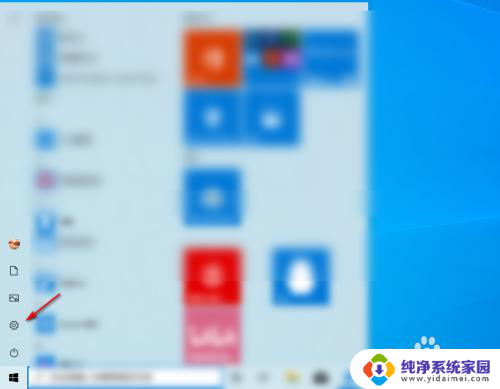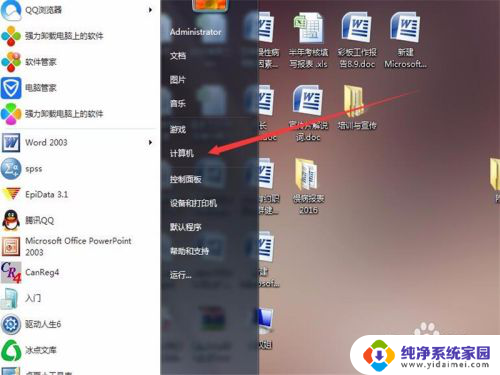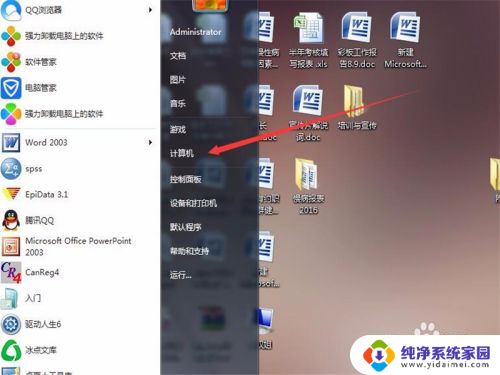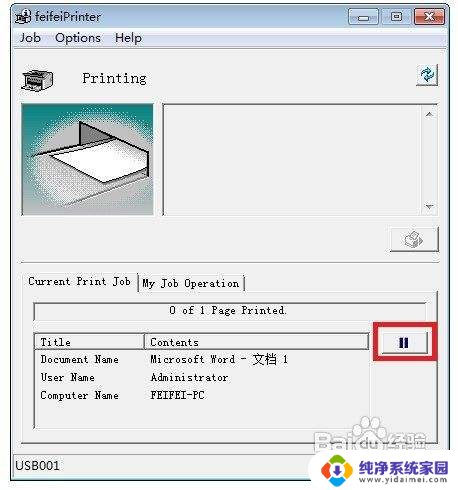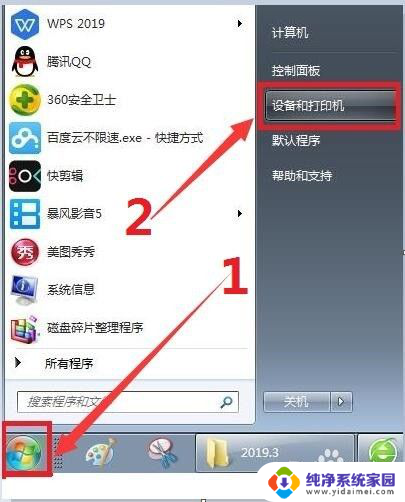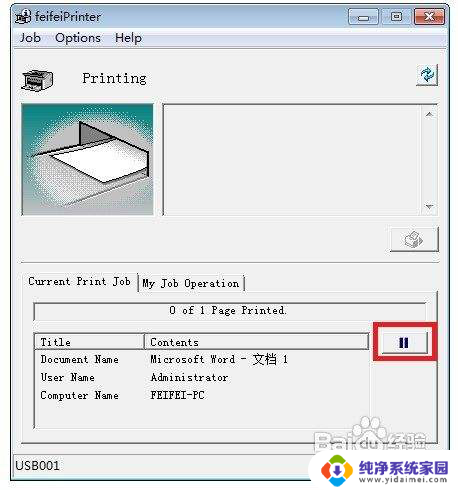打印机不小心按多了打印怎么取消手机 打印机怎么取消多余的打印任务
更新时间:2023-09-02 11:46:02作者:jiang
打印机不小心按多了打印怎么取消手机,当我们使用打印机时,有时候不可避免地会出现按多了打印的情况,尤其是在打印手机文档时,由于操作不熟悉或者误操作,可能会导致打印机连续打印出多份文档。这不仅浪费了纸张和墨盒,还增加了打印机的负担。当我们意识到这一问题时,应该如何取消多余的打印任务呢?在本文中我们将探讨几种简单有效的方法来解决这个问题。
步骤如下:
1.打开要打印的文档。
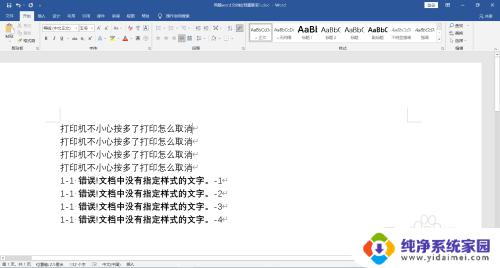
2.在键盘上按下”CTRL+P“进入打印界面,在页数中输入5。点击打印,数量输入错误,需要取消打印。
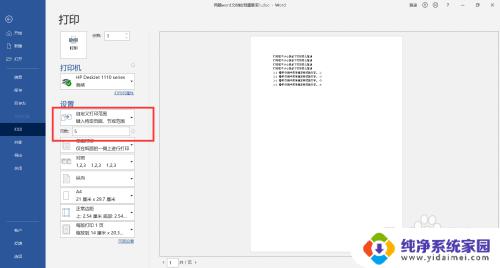
3.点击右下角打印机图标,查看正在打印的任务。
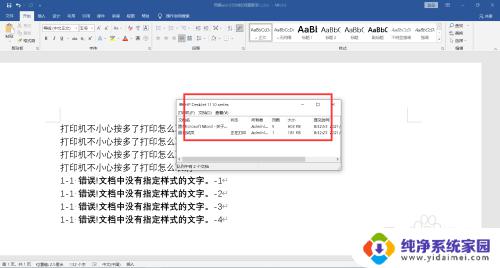
4.选中需要取消打印的任务,点击鼠标右键,选择”取消“。
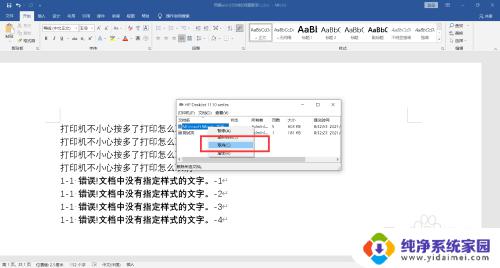
5.在弹出的对话框中点击确认。

6.打印机任务被清空,重新点击打印即可。
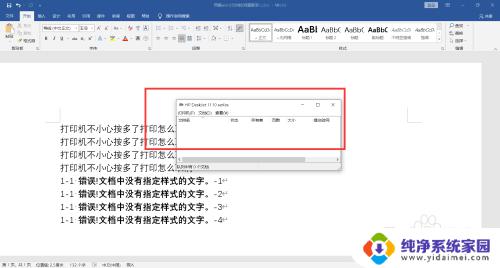
以上是如何取消在打印机不小心按了多次打印后的手机打印内容的全部方法,如果您也遇到了同样的情况,请参考小编的方法进行处理,希望这能对您有所帮助。